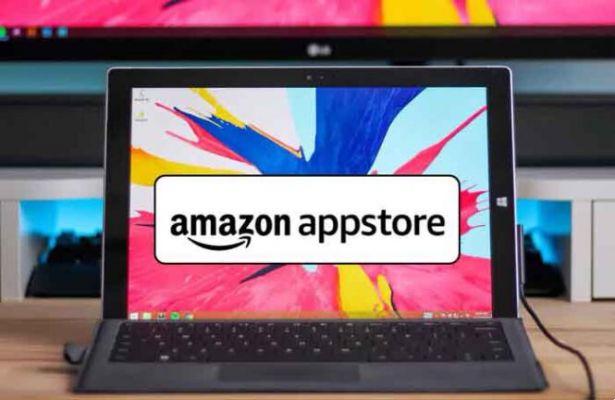
Windows 11 vous permet d'épingler vos applications préférées dans la barre des tâches, de personnaliser le menu Démarrer et d'ajouter l'Amazon App Store. En plus de nombreux réglages, ce dernier vous permet d'exécuter des applications Android sur votre ordinateur de bureau ou portable exécutant Windows 11.
Cependant, ajouter l'Amazon App Store et (ensuite exécuter des applications Android) n'est pas un processus facile. Il y a quelques ajustements que vous devez faire pour les faire fonctionner. Une fois cela fait, vous pourrez facilement ajouter le magasin à votre système Windows 11. Heureusement, c'est un processus unique qui ne prend pas beaucoup de temps.
Cet article vous expliquera comment ajouter l'Amazon App Store sur Windows 11.
Configuration requise
L'une des principales raisons de l'ajout de l'Amazon App Store est l'exécution d'applications Android. Pour ce faire, votre PC doit répondre à certaines exigences comme suit.
1. Version Windows- Vous devrez enregistrer votre compte Microsoft auprès de Windows Insider et du canal bêta. Pour les non-initiés, la chaîne bêta propose des fonctionnalités Windows plus raffinées prêtes à être publiées.
Si vous n'êtes pas encore inscrit, veuillez suivre les étapes ci-dessous pour le faire,
Passage 1: appuyez sur la touche Windows + i pour ouvrir Paramètres et sélectionnez Windows Update dans le panneau de gauche. Pour lier votre compte, appuyez sur le programme Windows Insider et le système vous guidera à travers les étapes suivantes.
2. Virtualisation: La virtualisation est une fonction matérielle fondamentale requise pour exécuter des applications Android que vous téléchargerez plus tard.
Cependant, la virtualisation peut être activée ou non sur votre système. Pour vérifier l'état de votre PC, ouvrez le Gestionnaire des tâches et sélectionnez l'onglet Performances.
Pour voir l'état, vérifiez le coin inférieur droit de l'onglet Performances. S'il est activé, vous êtes prêt à partir. Mais si ce n'est pas le cas, vous devrez peut-être l'activer.
Cependant, l'activation de la virtualisation varie d'un PC à l'autre. Et vous devrez consulter les manuels en ligne de votre ordinateur portable/processeur pour l'activer.
3. Pouvoirs: Pour l'instant, vous aurez besoin d'un compte Amazon américain pour accéder à la boutique. Bien sûr, si vous n'en avez pas, vous devrez en créer un.
Voyons comment installer l'Amazon App Store sur Windows 11.
Comment ajouter Amazon App Store sur Windows 11
1. Allez dans Paramètres sur votre PC et sélectionnez Heure et langue dans le panneau de gauche. Sous Langue et région, cliquez sur le menu déroulant à côté de Pays ou Région et sélectionnez États-Unis dans le menu.
2. Ensuite, recherchez "Activer ou désactiver les fonctionnalités Windows" dans le menu Démarrer et cliquez dessus pour l'ouvrir. Une fois connecté, sélectionnez l'option "Plateforme de machine virtuelle". Et en même temps, décochez l'option "Windows Hypervisor Platform".
3. Ici, Virtual Machine Platform vous permet de créer ou d'exécuter des machines virtuelles dans votre système d'exploitation Windows. La plate-forme Hypervisor, en revanche, peut interférer avec l'exécution des applications de virtualisation. Donc, nous l'avons désactivé. Enregistrez vos paramètres et redémarrez votre PC.
4. Après le démarrage de votre PC, il est temps de télécharger et d'installer le sous-système Windows. Le sous-système Windows permettra à votre PC d'exécuter des applications Android à l'avenir. Heureusement, le processus d'installation est simple et vous devez suivre les instructions à l'écran.
Télécharger le sous-système Windows
5. Enfin, téléchargez et installez Amazon App Store à partir du lien ci-dessous.
Téléchargez l'App Store d'Amazon
Comme celui ci-dessus, le processus d'installation est simple et ne prend qu'une minute. Une fois terminé, redémarrez votre PC.
6. Maintenant, tout ce que vous avez à faire est de vous connecter à l'Amazon App Store en utilisant vos informations d'identification Amazon USA.
Comme indiqué précédemment, le processus ne se termine pas par l'ajout et l'installation de l'Amazon App Store. Vous pouvez télécharger et installer des applications Android individuelles telles que Kindle, YouTube et Instagram et les exécuter ici. Oui, plus de versions Web de ces applications !
Paramètres de la boutique d'applications Amazon
Semblable à l'Amazon App Store sur votre téléphone, le magasin sur votre système Windows 11 vous donne également la possibilité de le personnaliser à votre goût.
Par exemple, vous pouvez activer le contrôle parental lorsque vous installez l'application sur l'ordinateur portable de votre enfant. Cependant, vous devrez entrer le mot de passe de l'application pour l'activer / la désactiver.
Dans le même temps, vous pouvez choisir de désactiver les notifications et autres actualités si vous souhaitez supprimer les notifications gênantes. Tout ce que vous avez à faire est de cliquer sur l'option Paramètres à gauche et de continuer.
Pouvez-vous utiliser PayPal sur Amazon ?
Amusement multiplateforme
Avec la possibilité d'ajouter l'Amazon App Store, vous pouvez exécuter des applications Android sur Windows 11. Et le fait que toutes les applications Android fonctionnent comme votre téléphone est ce qui rend l'effort valable.


























